Win11系统拖动窗口卡顿怎么解决?最近很多网友反映,Win11系统拖动窗口一直卡顿,那么遇到此问题,我们应该如何处理呢?接下来自由互联小编为大伙讲述Win11系统拖动窗口卡顿怎么办
Win11系统拖动窗口卡顿怎么解决?最近很多网友反映,Win11系统拖动窗口一直卡顿,那么遇到此问题,我们应该如何处理呢?接下来自由互联小编为大伙讲述Win11系统拖动窗口卡顿怎么办的解决方法,希望可以帮助到有需要的朋友。
解决方法
1、Win11拖动窗口卡顿主要是因为资源管理器与透明效果不兼容的情况。
2、使用translucenttb插件,可以尝试将它关闭。
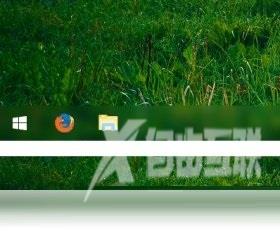
3、如果没有使用translucenttb插件,那就点开始菜单,在其中选择设置。

4、然后找到左侧边栏的个性化设置。
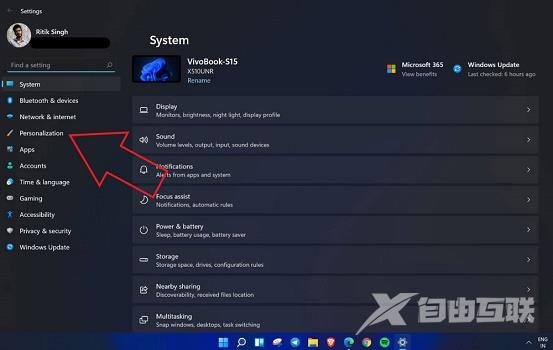
5、接着在个性化设置下方点击颜色。
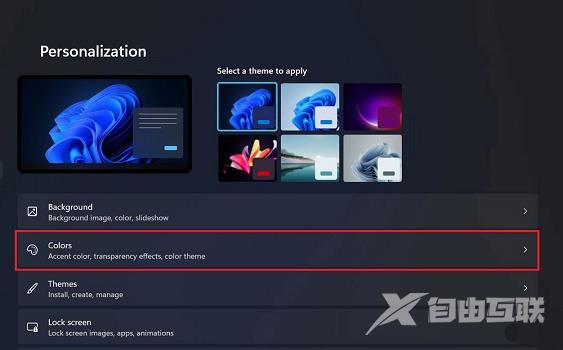
6、最后找到任务栏透明选项,将它关闭即可。
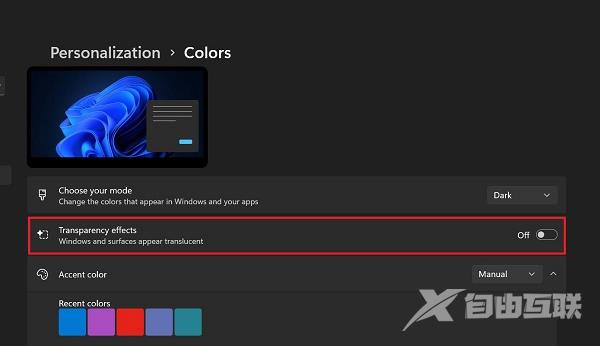 【本文由:盐城网页开发公司 http://www.1234xp.com/yancheng.html 复制请保留原URL】
【本文由:盐城网页开发公司 http://www.1234xp.com/yancheng.html 复制请保留原URL】
